ล้างที่อยู่ MAC ของคุณเพื่อรีเฟรชการเชื่อมต่อ
- การดาวน์โหลดและอัปเดตเกมบนคอนโซล Xbox เป็นเรื่องปกติ คุณไม่ต้องคิดมากเกี่ยวกับเรื่องนี้
- อย่างไรก็ตาม เมื่อคุณพบข้อผิดพลาดที่ขัดจังหวะการดาวน์โหลด นี่ควรเป็นสาเหตุที่น่ากังวล
- โดยปกติแล้ว เมื่อมีข้อผิดพลาดดังกล่าว อินเทอร์เน็ตของคุณมักจะเป็นตัวการหลัก และการรีสตาร์ทหรือรีเซ็ตเราเตอร์ของคุณควรทำการหลอกลวง
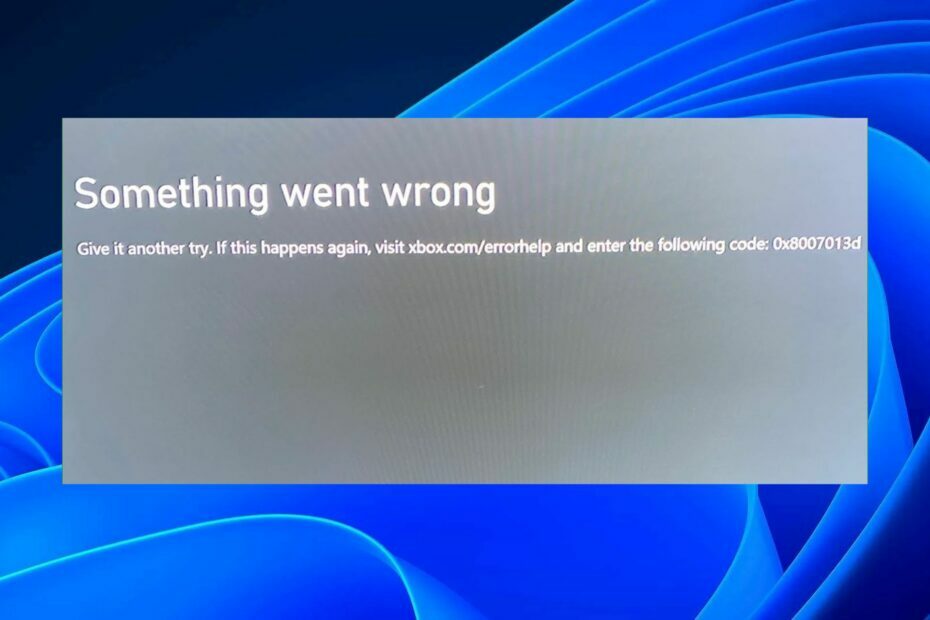
เอ็กซ์ติดตั้งโดยคลิกที่ไฟล์ดาวน์โหลด
ซอฟต์แวร์นี้จะซ่อมแซมข้อผิดพลาดทั่วไปของคอมพิวเตอร์ ปกป้องคุณจากการสูญหายของไฟล์ มัลแวร์ ความล้มเหลวของฮาร์ดแวร์ และปรับแต่งพีซีของคุณเพื่อประสิทธิภาพสูงสุด แก้ไขปัญหาพีซีและกำจัดไวรัสใน 3 ขั้นตอนง่ายๆ:
- ดาวน์โหลดเครื่องมือซ่อมแซมพีซี Restoro ที่มาพร้อมกับเทคโนโลยีที่จดสิทธิบัตร (มีสิทธิบัตร ที่นี่).
- คลิก เริ่มสแกน เพื่อค้นหาปัญหาของ Windows ที่อาจทำให้เกิดปัญหากับพีซี
- คลิก ซ่อมทั้งหมด เพื่อแก้ไขปัญหาที่ส่งผลกระทบต่อความปลอดภัยและประสิทธิภาพของคอมพิวเตอร์ของคุณ
- ดาวน์โหลด Restoro แล้วโดย 0 ผู้อ่านในเดือนนี้
0x8007013d เป็นรหัสข้อผิดพลาดที่เกิดขึ้นเมื่อคุณพยายามติดตั้งแอปหรือเกม Xbox บนคอนโซล Xbox ของคุณ ปัญหานี้อาจเกิดจากการมีแอป Xbox หรือไฟล์การติดตั้งเกมที่เสียหาย
การดาวน์โหลดอาจช้า ครั้ง แต่ก็ยังประสบความสำเร็จ อย่างไรก็ตาม เมื่อพวกเขาล้มเหลวโดยสิ้นเชิง มันอาจทำให้คุณหงุดหงิดได้ปัญหาจะ หยุดความพยายามในการดาวน์โหลดหรือติดตั้งเกม. โดยปกติแล้ว แนวป้องกันแรกคือการติดตั้งแอปอีกครั้ง หากไม่ได้ผล โปรดดูคู่มือการแก้ปัญหาด้านล่างเพื่อรับความช่วยเหลือเพิ่มเติม
รหัสข้อผิดพลาด 0x80070013d บน Xbox คืออะไร
หากคุณได้รับรหัสข้อผิดพลาดของระบบ 0x80070013d ขณะติดตั้งการอัปเดตล่าสุดสำหรับ Xbox อาจมีสาเหตุหลายประการที่ทำให้เกิดปัญหานี้ สาเหตุที่พบบ่อยที่สุด ได้แก่ :
- ปัญหาเกี่ยวกับเซิร์ฟเวอร์ – เป็นไปได้ว่าเซิร์ฟเวอร์มีผู้คนหนาแน่นหรือประสบปัญหาการหยุดทำงานเมื่อใดก็ตามที่คุณพยายามอัปเดตหรือติดตั้งเกม
- ความไม่สอดคล้องกันของเครือข่าย – หากคุณมี การเชื่อมต่อเป็นระยะเมื่อใดก็ตามที่คุณพยายามอัปเดตเกม เกมจะถูกขัดจังหวะ นี่เป็นเพราะการเชื่อมต่อไม่เสถียร
- การติดตั้งเสียหาย – หากเกมที่คุณพยายามดาวน์โหลดหรืออัปเดตมีปัญหาหรือไฟล์การติดตั้งเสียหาย ข้อผิดพลาด 0x80070013d จะปรากฏขึ้นบน Xbox ของคุณ
ฉันจะแก้ไขข้อผิดพลาด 0x8007013d บน Xbox ได้อย่างไร
ขั้นตอนพื้นฐานบางประการที่สามารถช่วยชีวิตได้ ได้แก่:
- ตรวจสอบให้แน่ใจของคุณ คอนโซลเชื่อมต่อกับ Wi-Fi หรืออีเธอร์เน็ตและมีการเรียกเก็บเงิน
- ตรวจสอบให้แน่ใจว่าคอนโซล Xbox One ของคุณได้รับการอัปเดตอย่างสมบูรณ์โดยดาวน์โหลดการอัปเดตใด ๆ ที่มีจากร้านค้า
- ปิดโปรแกรมและกระบวนการพื้นหลังใดๆ.
- ตัดการเชื่อมต่ออุปกรณ์อื่นจากเครือข่ายที่อาจใช้แบนด์วิดท์เกิน
- ลองรีสตาร์ท Xbox ของคุณโดยกดปุ่มเปิดปิดบนคอนโซล Xbox ของคุณเป็นเวลา 10 วินาที หากวิธีนี้ไม่สามารถแก้ปัญหาได้ ให้ลองถอดปลั๊กและเสียบ Xbox ของคุณอีกครั้ง
- ยืนยันการ สถานะเซิร์ฟเวอร์ Xbox และตรวจสอบให้แน่ใจว่าไม่มีการบำรุงรักษาตามกำหนดเวลาหรือการหยุดทำงาน
- รีสตาร์ทเราเตอร์ของคุณ
1. รีเซ็ตที่อยู่ MAC ของคุณ
- ไปที่ บ้าน บน Xbox ของคุณ
- นำทางไปยัง โปรไฟล์และระบบ.

- เลือก การตั้งค่า.

- ไปที่ การตั้งค่าเครือข่าย.

- คลิกที่ ตั้งค่าขั้นสูง.

- เลือก ที่อยู่ MAC สำรอง.

- ตี ชัดเจน ในหน้าถัดไป

- คลิกที่ รีสตาร์ทคอนโซล.

การล้างที่อยู่ MAC ของคอมพิวเตอร์จะลบอุปกรณ์ที่เชื่อมต่อทั้งหมด รวมถึงการเชื่อมต่อ Wi-Fi นี่เป็นวิธีที่ดีในการกำจัดอุปกรณ์ที่เชื่อมต่อซึ่งอาจทำให้คอมพิวเตอร์ทำงานช้าลงและใช้พลังงานมากเกินไป เช่น เครื่องพิมพ์หรืออุปกรณ์ USB
2. เปลี่ยน DNS ของคุณ
- เปิดตัวของคุณ เอกซ์บอกซ์, คลิกที่ การตั้งค่า จากนั้นเลือก การตั้งค่าเครือข่าย.

- คลิกที่ ตั้งค่าขั้นสูง.

- ต่อไปไปที่ เลือกการตั้งค่า DNS จากนั้นคลิกที่ คู่มือ.

- เปลี่ยน DNS หลัก จาก 8.8.8 ถึง 8.8.8.4.
- รีสตาร์ทคอนโซลของคุณแล้วตรวจสอบว่าข้อผิดพลาดยังคงอยู่หรือไม่
การเปลี่ยนเซิร์ฟเวอร์ DNS เป็นวิธีที่ง่ายและรวดเร็วในการปรับปรุงประสิทธิภาพของเว็บไซต์ เซิร์ฟเวอร์ DNS ของคุณเป็นสะพานเชื่อมระหว่างคอมพิวเตอร์และอินเทอร์เน็ต
- เราต้องการช่องอัปเดต Friends & Community ของ Xbox จริงหรือ
- วิธีแก้ไขรหัสข้อผิดพลาด Xbox One 0x87e107df
3. ติดตั้งแอป Xbox อีกครั้ง
- กด เมนูเริ่มต้น ไอคอนและคลิกที่ การตั้งค่า.

- เลือก แอพ จากด้านซ้ายและคลิกที่ แอพและคุณสมบัติ จากด้านขวา

- พิมพ์ เอกซ์บอกซ์ ในช่องค้นหาแล้วกด เข้า.
- คลิกที่ไอคอนสามจุดแล้วเลือก ตัวเลือกขั้นสูง.
- เลื่อนลงและเลือก ถอนการติดตั้ง.
- ตอนนี้ดาวน์โหลด Xbox จาก Microsoft Store
การติดตั้งแอป Xbox ใหม่จะช่วยคุณกำจัดไฟล์การติดตั้งที่เสียหายซึ่งอาจติดตั้งไม่เสร็จหรือสร้างแคชที่อาจรบกวนการติดตั้งใหม่
ถึงกระนั้น ในข้อผิดพลาดของ Xbox คุณอาจพบกับ รหัสข้อผิดพลาด 0x87e10bef ดังนั้นอย่าลังเลที่จะอ่านคำแนะนำของเราสำหรับวิธีแก้ไขปัญหาอย่างรวดเร็ว ในกรณีที่คุณ เกม Xbox ใช้เวลานานเกินไปในการเริ่มเรามีคำตอบว่าทำไมสิ่งนี้จึงเกิดขึ้นและการแก้ไขในภายหลังเพื่อหลีกเลี่ยงปัญหานี้ได้อย่างง่ายดาย
ความคิดเห็นของคุณมีความสำคัญต่อเรา ดังนั้นโปรดแสดงความคิดเห็นด้านล่าง หากคุณสามารถแก้ไขรหัสข้อผิดพลาด Xbox 0x8007013d ได้
ยังคงมีปัญหา? แก้ไขด้วยเครื่องมือนี้:
ผู้สนับสนุน
หากคำแนะนำข้างต้นไม่สามารถแก้ปัญหาของคุณได้ พีซีของคุณอาจประสบปัญหา Windows ที่ลึกกว่านั้น เราแนะนำ ดาวน์โหลดเครื่องมือซ่อมแซมพีซีนี้ (ได้รับการจัดอันดับยอดเยี่ยมบน TrustPilot.com) เพื่อจัดการกับปัญหาเหล่านี้ได้อย่างง่ายดาย หลังการติดตั้ง เพียงคลิกที่ เริ่มสแกน ปุ่มแล้วกดบน ซ่อมทั้งหมด.


![ข้อผิดพลาด 0x80190190 บน Xbox: 4 วิธีแก้ไขด่วน [+เคล็ดลับ PC]](/f/3941360a46bec21f0dceb1dc7a638347.jpg?width=300&height=460)